
[8 решений] iTunes не удалось выполнить резервное копирование iPhone из-за возникновения ошибки

Несомненно, iTunes — надежный способ резервного копирования данных вашего iPhone . Тем не менее, иногда это не работает должным образом, и вы можете столкнуться с различными ошибками iTunes. Возможно, во время операции резервного копирования вы получите сообщение «iTunes не удалось выполнить резервное копирование iPhone, поскольку произошла ошибка». Здесь мы расскажем вам о причинах и решениях этого сообщения об ошибке, с которым вы можете столкнуться в процессе резервного копирования iTunes. Прочитав эту статью, вы узнаете, как решить проблему резервного копирования iTunes.
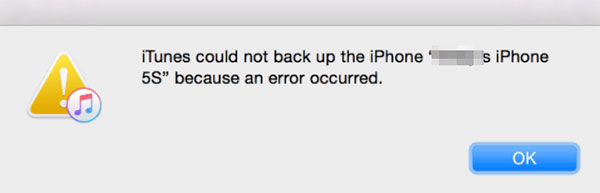
Прежде чем переходить к исправлениям, вы должны знать, почему iTunes не может выполнить резервное копирование вашего iPhone из-за ошибки. Ниже приведены некоторые причины, почему:
Когда вы столкнулись с проблемой «iTunes не удалось выполнить резервное копирование iPhone, поскольку произошла ошибка», не нужно паниковать; Есть несколько эффективных методов, которые помогут вам решить эту проблему. Далее мы шаг за шагом опишем несколько распространенных исправлений, начиная от простых проверок устройства и заканчивая более глубоким ремонтом программного обеспечения, которые помогут вам восстановить функциональность резервного копирования.
Если вы видите уведомление «iTunes не удалось выполнить резервное копирование/восстановление iPhone, поскольку iPhone отключился», это может быть связано с неисправным USB-портом на вашем компьютере или неисправным кабелем. Убедитесь, что вы используете оригинальный кабель Apple для передачи данных, поскольку кабели сторонних производителей могут повлиять на стабильность передачи данных. Дополнительно проверьте исправность USB-порта; попробуйте другой порт или попытайтесь создать резервную копию на другом компьютере.

Устройства и компьютеры могут иногда накапливать небольшие системные ошибки, которые приводят к сбоям резервного копирования. Перезагрузка iPhone и компьютера может помочь устранить эти проблемы и восстановить функциональность резервного копирования.
iPhone X/11/12/13 и новее:
iPhone 6/7/8 или SE 2-го и 3-го поколения:
iPhone SE первого поколения, 5 и младше:

Шаг 1. Нажмите кнопку « Windows » и выберите вкладку «Питание».
Шаг 2. Выберите «Перезагрузить», чтобы перезагрузить компьютер.

Шаг 1. Нажмите меню «Apple», затем выберите «Перезагрузить».
Шаг 2. Еще раз нажмите «Перезагрузить», чтобы подтвердить действие.

Для резервного копирования данных iPhone требуется достаточно места на вашем компьютере. Если места недостаточно, во время резервного копирования iTunes возникнет ошибка. Итак, вам следует удалить файлы на диске C, чтобы освободить место для резервной копии iPhone. Обычно iTunes хранит резервную копию на диске C, поэтому убедитесь, что на ней достаточно места.
Ваша версия iTunes неизбежно может устареть. Вам необходимо его обновить, иначе он будет работать некорректно. Вообще говоря, когда вы делаете резервную копию устаревшим программным обеспечением, вы столкнетесь с этой проблемой. Чтобы обновить iTunes, сделайте следующее:
Если вы пользователь Mac , перейдите в «App Store» и проверьте наличие обновления iTunes, которое можно найти в разделе «Обновления». Если вы найдете новое обновление, нажмите «Установить».

Для пользователей Windows откройте iTunes и нажмите «Справка», затем найдите параметр «Проверить наличие обновлений» и нажмите на него. Затем следуйте инструкциям, необходимым для установки последней версии iTunes .

Если антивирус работает в фоновом режиме, iTunes не сможет выполнить резервное копирование. Поэтому обязательно отключите все защитное программное обеспечение на компьютере.

Если в iTunes есть поврежденные файлы резервных копий, они могут помешать созданию новых резервных копий. Удаление этих старых или поврежденных резервных копий может помочь вам успешно завершить резервное копирование.
Чтобы удалить резервную копию iTunes , выполните следующие действия:
Шаг 1. Откройте iTunes, нажмите меню «Правка» и выберите «Настройки».
Шаг 2. В окне «Настройки» перейдите на вкладку «Устройства».
Шаг 3. Выберите отображаемые файлы резервных копий и нажмите «Удалить резервную копию», затем подтвердите выбор, выбрав «Удалить».

Шаг 4. После завершения удаления попробуйте еще раз создать резервную копию вашего iPhone.
Если вас интересует местоположение резервной копии iTunes, вы не можете пропустить эту статью.
Местоположение резервной копии iTunes: где хранятся резервные копии iTunes Store и как изменить местоположение резервной копии?Проблема может быть связана с драйвером Apple ( драйвер iTunes не установлен ?). Чтобы это исправить, вам необходимо обновить драйвер Apple, выполнив следующие действия:
Шаг 1. Щелкните правой кнопкой мыши кнопку «Пуск» на компьютере и выберите «Диспетчер устройств». Затем разверните раздел «Портативные устройства».
Шаг 2. Перейдите к названию устройства и щелкните его правой кнопкой мыши. Нажмите «Обновить драйвер» и выберите «Автоматический поиск обновленного программного обеспечения драйвера».
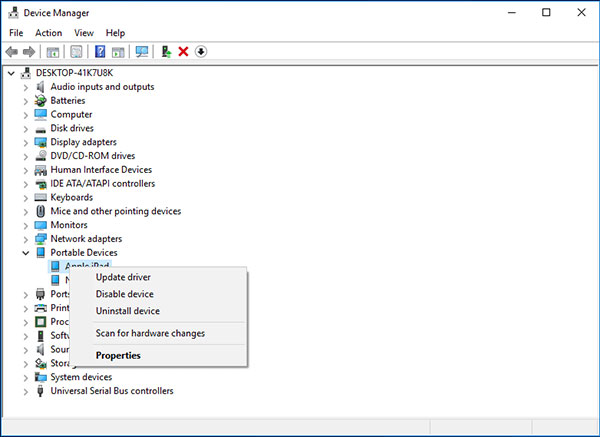
Шаг 3. После этого перезапустите iTunes и снова подключите iPhone.
Если вышеуказанные методы не работают, возможно, проблема связана с самим iTunes. В этом случае iTunes Repair — ваш инструмент. Это очень полезно для исправления ошибок iTunes и других проблем, включая ошибку резервного копирования iTunes. С помощью этой программы вы сможете решить все эти проблемы в несколько кликов. Кроме того, iTunes Repair может исправить более 100 ошибок, таких как ошибка iTunes 13014 , 14, 54, 2009, 3194 и т. д.
Ключевые особенности iTunes Repair:
Вот как исправить ошибку резервного копирования iTunes с помощью iTunes Repair:
01 Загрузите iTunes Repair, установите программу на компьютер и запустите ее. Затем выберите «Восстановить» в основном интерфейсе.

02 Выберите опцию «Исправить ошибки iTunes» во всплывающем окне. После этого iTunes Repair начнет проверять компоненты iTunes.

03 После успешной установки компонентов iTunes нажмите «ОК». Если вы по-прежнему видите сообщение об ошибке iTunes, нажмите «Расширенное восстановление». Подождите некоторое время, пока процесс завершится.

Если вы обнаружите, что в iTunes часто возникают проблемы или процесс резервного копирования слишком сложен, вы можете рассмотреть возможность использования Coolmuster iOS Assistant — лучшей альтернативы iTunes для резервного копирования и восстановления вашего iPhone. Это программное обеспечение просто в использовании и поддерживает быстрое и безопасное резервное копирование данных iPhone, обеспечивая при этом гибкое управление данными, избегая многих проблем, связанных с iTunes.
Основные особенности Coolmuster iOS Assistant:
Вот как использовать iOS Assistant для резервного копирования вашего iPhone на компьютер:
01 Для начала установите и запустите программное обеспечение на своем компьютере. Подключите iPhone к компьютеру с помощью USB-кабеля. При появлении запроса нажмите «Доверять» на своем iPhone. Далее нажмите «Продолжить» в программе.

02 После успешного подключения вы увидите основной интерфейс.

03 Чтобы создать резервную копию всего вашего iPhone, перейдите в раздел «Super Toolkit» в верхнем меню, затем выберите «Резервное копирование и восстановление iTunes» и нажмите «Резервное копирование». Выберите свой iPhone в раскрывающемся меню и выберите место для файла резервной копии. Наконец, нажмите «ОК», чтобы начать процесс резервного копирования.

Если вы предпочитаете не создавать резервные копии всего на своем iPhone, перейдите в раздел «Мое устройство», выберите конкретный тип файла, для которого вы хотите создать резервную копию, и нажмите кнопку «Экспорт», чтобы начать передачу выбранных файлов.

Вот и все, что касается проблемы «iTunes не удалось выполнить резервное копирование iPhone, поскольку произошла ошибка». Если iTunes не может выполнить резервное копирование iPhone, приведенные выше исправления помогут решить эту проблему. Если проблема не устранена, попробуйте профессиональный инструмент восстановления iTunes — iTunes Repair , который поможет вам исправить ошибки iTunes. Между тем, Coolmuster iOS Assistant служит альтернативой iTunes, обеспечивая более удобное резервное копирование.
Похожие статьи:
Как решить проблему сбоя сеанса резервного копирования iTunes? - 6 решений
Как решить проблему, когда iTunes не удалось подключиться к этому iPhone? (6 эффективных решений)
Как исправить iTunes не смог восстановить iPhone из-за неправильного пароля?

 Восстановление iPhone
Восстановление iPhone
 [8 решений] iTunes не удалось выполнить резервное копирование iPhone из-за возникновения ошибки
[8 решений] iTunes не удалось выполнить резервное копирование iPhone из-за возникновения ошибки





